最终效果图:

在Adobe Photoshop CS5中新建文件(Ctrl+N),尺寸1280×1024像素(RGB颜色模式),分辨率72像素/英寸。使用油漆桶工具(G)将背景填充为黑色。
找一张现成的人物照片。

选个顺眼的工具,比如钢笔工具(P),魔棒工具(W),磁性套索(L),或者任意一个简单的滤镜>抽出。选好之后,插入一个新图层。

在图层面板下方找到打开”创建新的填充或调整图层“,并选择”色相/饱和度“。
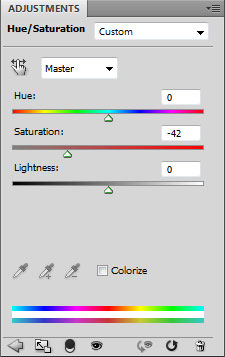
向左拖动饱和度滑块,以降低颜色饱和度。

在新图层上使用柔性颗粒圆笔(Soft Round brush),并在选项栏中设置不透明度为15%。
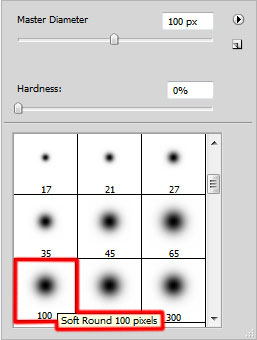
用颜色分别为#AC007A和#2E0077的笔刷涂抹人物周围的区域。

设置该图层混合模式为线性减淡。

再次于图层面板下方点击”创建新的填充或调整图层“,选择”曲线“,然后调整曲线来略微校正色彩,如下图所示。
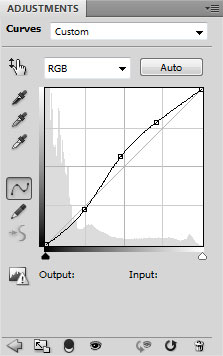
效果如下:

标签:CS5






